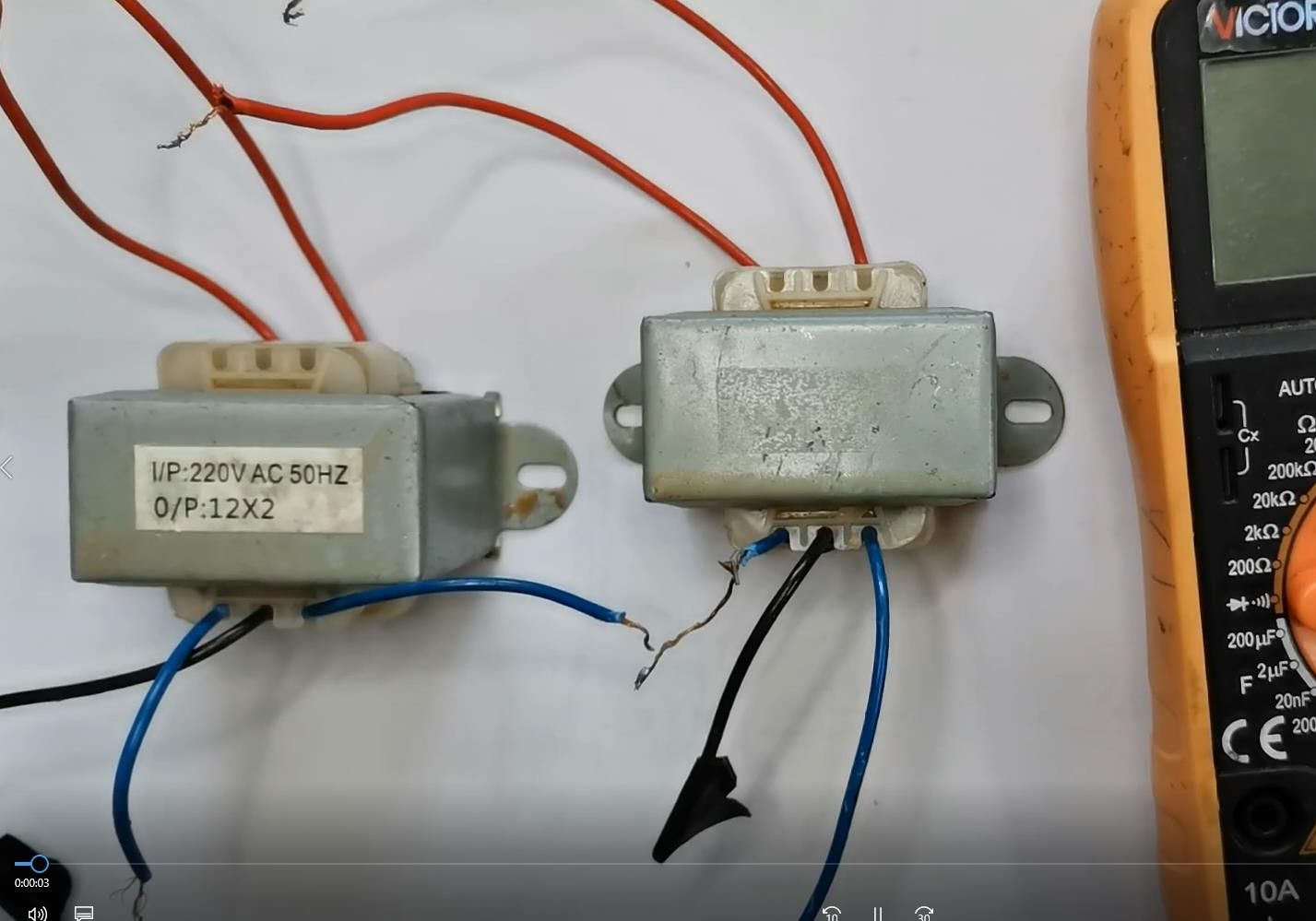AD在导出Gerber的时候,Dirll Drawing层的“.legend”出现Legend is not interpreted until output (即使在最终的输出也没有变化)。导致导出Gerber时并没有对应的显示标识。这个问题在高版本中最常见,通常是在放置钻孔表时,对应的选项没有进行设置。
1、在“放置”菜单栏中选择“钻孔表”选项,将钻孔表放置在对应的PCB界面,如图1所示。
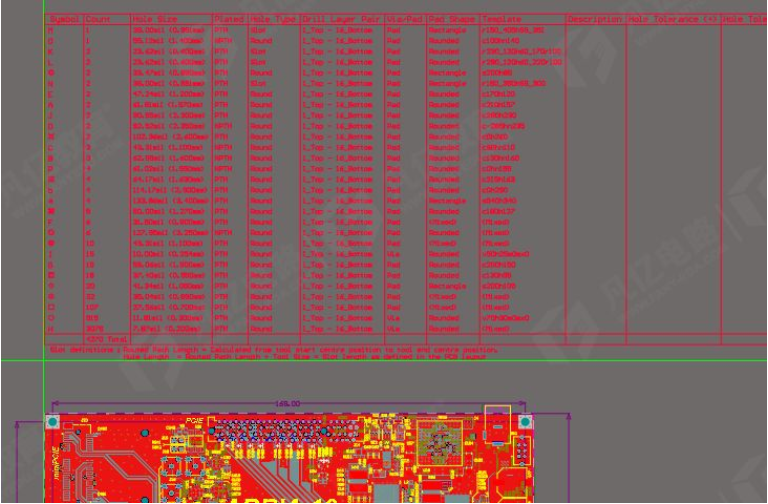
图1钻孔表放置
2、然后,双击钻孔表,弹出对应的属性对话框,在属性对话框中选择右下角的“Edit Columns”选项,将“Template”进行勾选添加,如图2所示。
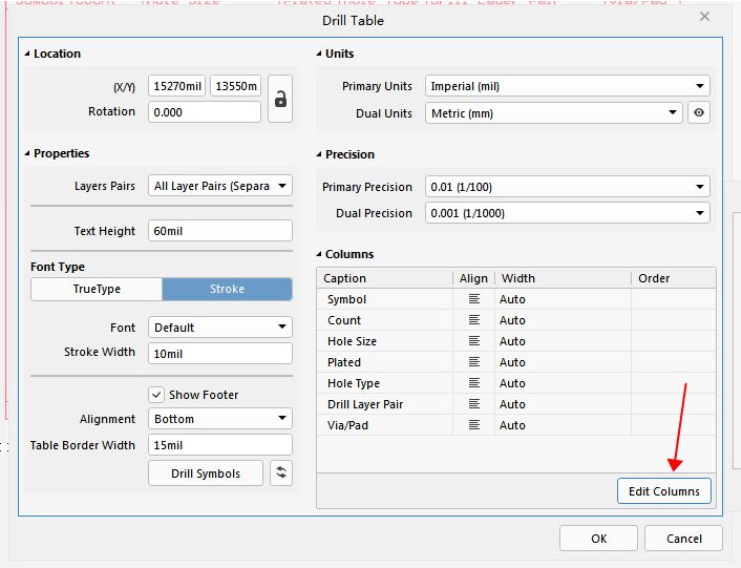
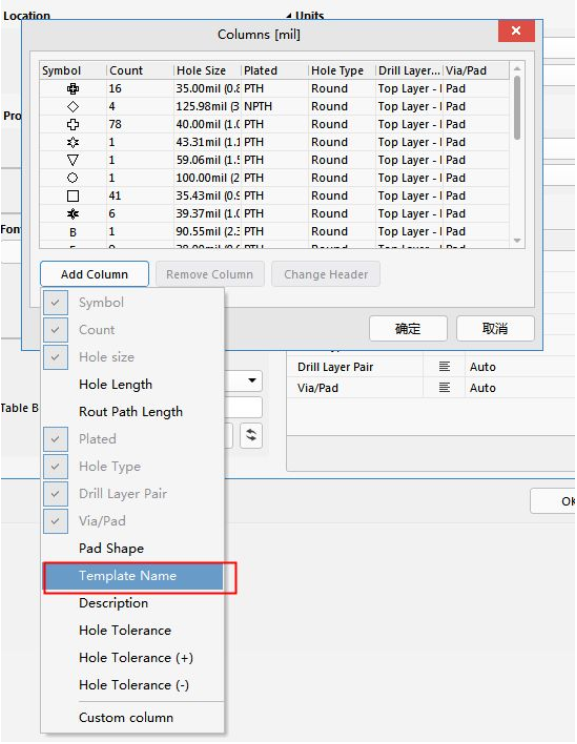
图2添加“Template”选项
将“Template”选项进行勾选之后点击确定,可以看到钻孔表中会多输出对应属性的一栏,之后导出Gerber文件即可。
声明:本文凡亿教育原创文章,转载请注明来源!

 扫码关注
扫码关注

























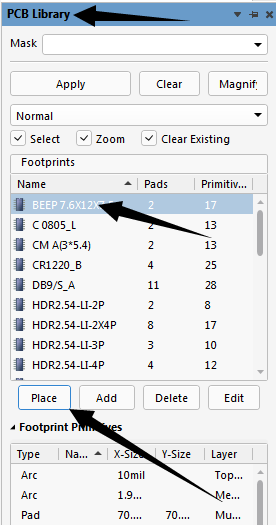


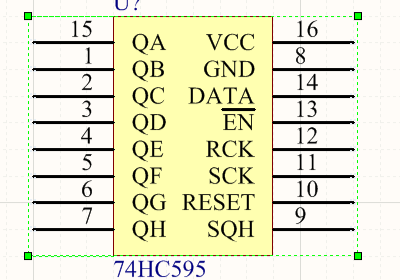
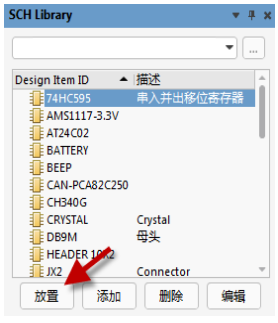
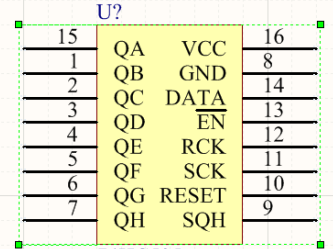

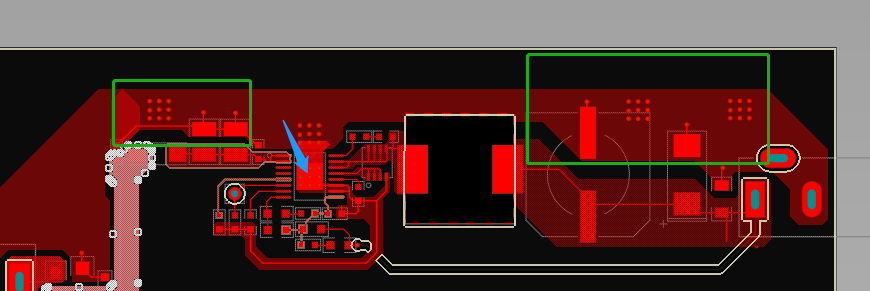
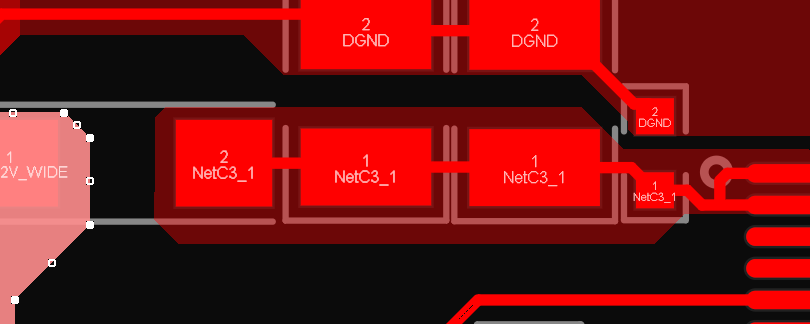
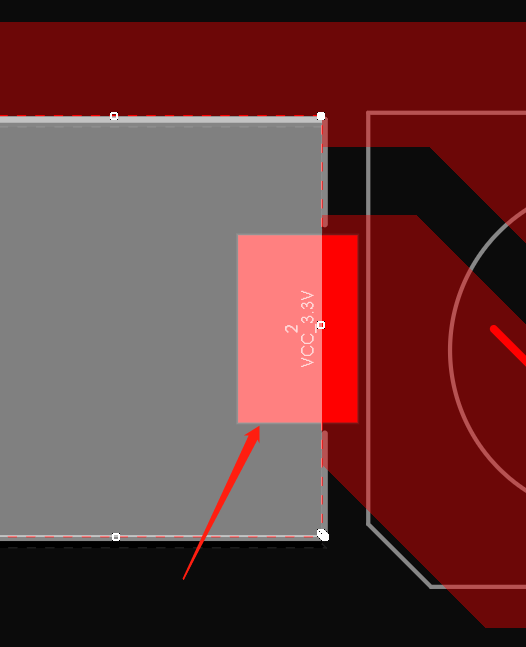

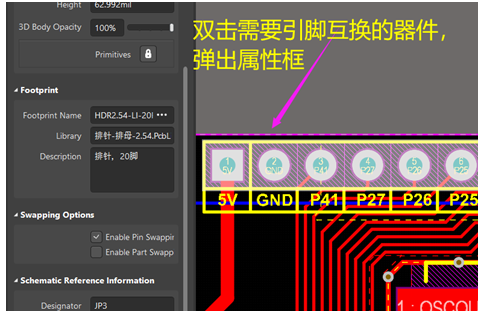
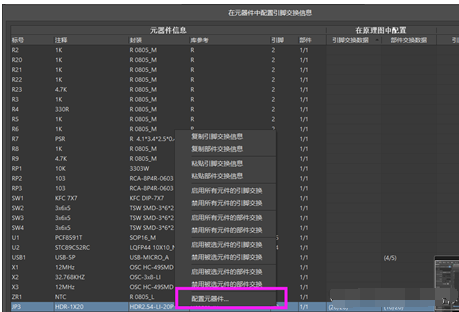
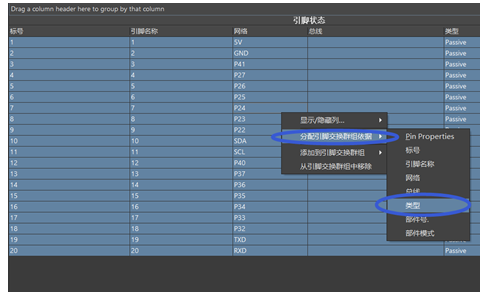


![电子设计:Z变换判断系统性质 [学以致用系列课程之数字信号处理]](https://api.fanyedu.com/uploads/image/64/a4ff3f31f0d4ff6d05e853ec487874.png)